Microsoft Visio ir jaudīgs rīks, kas palīdz izveidot vizuālu procesu, organizācijas diagrammu, tīklu un daudzu citu diagrammu attēlojumu. Tas ir ideāli piemērots sarežģītas informācijas vizualizēšanai un veicina skaidru saziņu komandās. Šajā pamācībā uzzināsiet, kā palaist programmu, izveidot jaunu failu un saglabāt, atvērt un aizvērt rasējumus.
Galvenie secinājumi
- Programmu var palaist no uzdevumu joslas vai meklēšanas joslas.
- Lai ātri atvērtu Visio, varat izveidot darbvirsmas īsceļus.
- Failus var saglabāt lokāli, SharePoint vai OneDrive.
- Svarīgākie īsceļi darbam ar Visio ir Control + S, Control + O un Alt + F4.
Soli pa solim
Lai efektīvi izmantotu Microsoft Visio lietojumprogrammu, ievērojiet šos soli pa solim izklāstītos norādījumus.
Palaidiet Visio
Lai palaistu programmu Microsoft Visio, ir jāpārliecinās, vai programma ir instalēta. Vispirms dodieties uz uzdevumu joslu un meklējiet Visio ikonu. Ja tur redzat programmu, vienkārši noklikšķiniet uz tās, lai to atvērtu. Tādējādi jūs nonāksiet tieši Visio saskarnē. Varat arī ievadīt "Visio" meklēšanas joslā, kas atrodas ekrāna apakšējā kreisajā pusē, un palaist programmu šādā veidā.
Ir arī iespēja izveidot saīsni. Ar peles labo pogu noklikšķiniet uz programmas, atveriet sadaļu "Sūtīt uz" un izvēlieties "Darbvirsma". Tas ļaus nākotnē ātri palaist Visio, divreiz noklikšķinot uz šīs ikonas.
Izveidot jaunu failu
Tiklīdz esat Visio saskarnē, jūs pamanīsiet, ka vēl neesat atvēris failu. Lai izveidotu jaunu failu, izvēlieties kādu no pieejamajiem šabloniem. Piemēram, varat izvēlēties standarta plūsmas diagrammu, organizācijas diagrammu vai tīkla diagrammu un pēc tam noklikšķiniet uz "Izveidot".
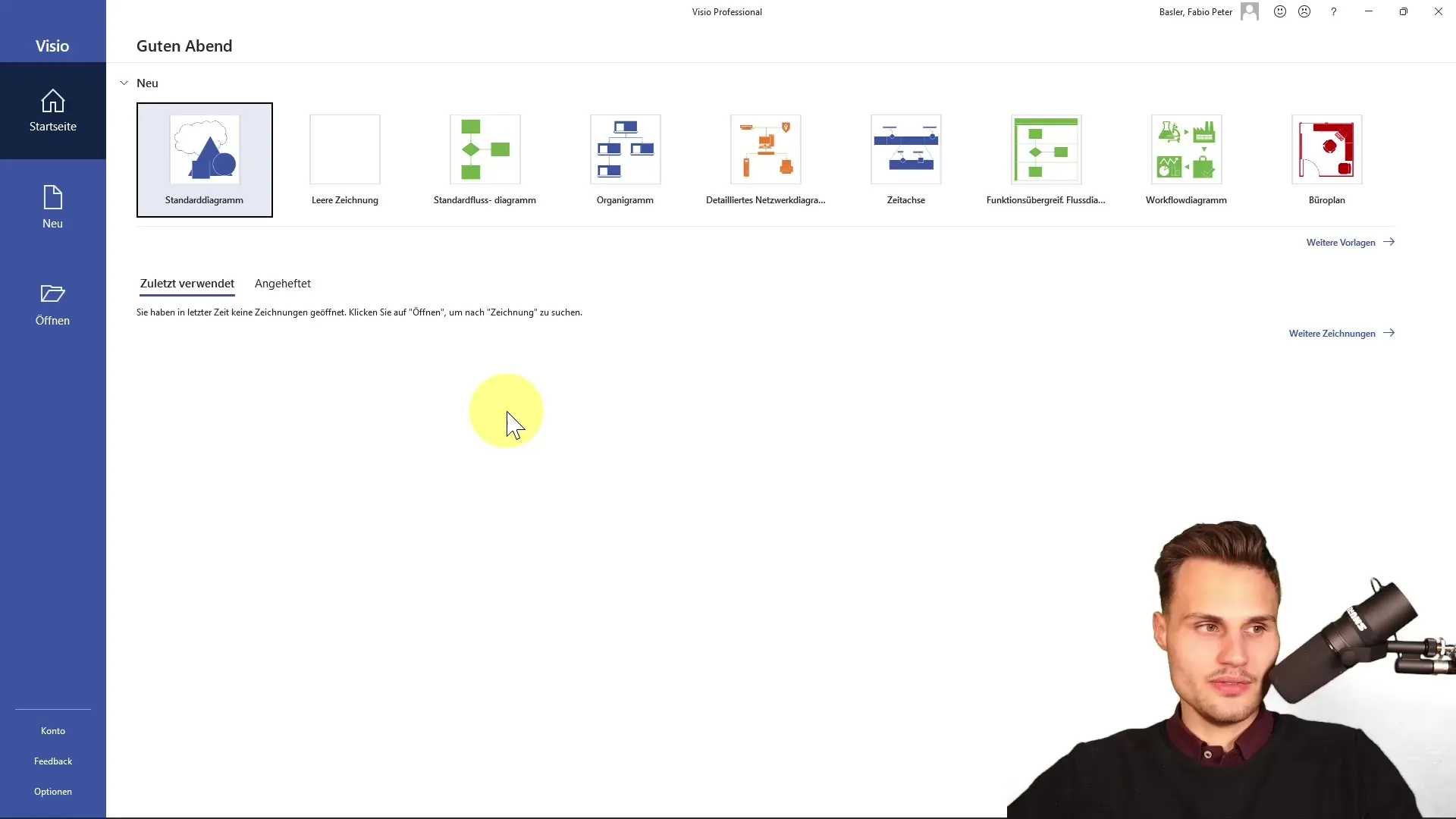
Tagad atrodaties rediģēšanas režīmā, kurā varat izveidot savu rasējumu. Šeit varat izmantot dažādus rīkus cilnēs, lai pielāgotu savu rasējumu. Ir pieejamas daudzas opcijas - tomēr pirmajam solim pietiek koncentrēties uz pamatelementiem.
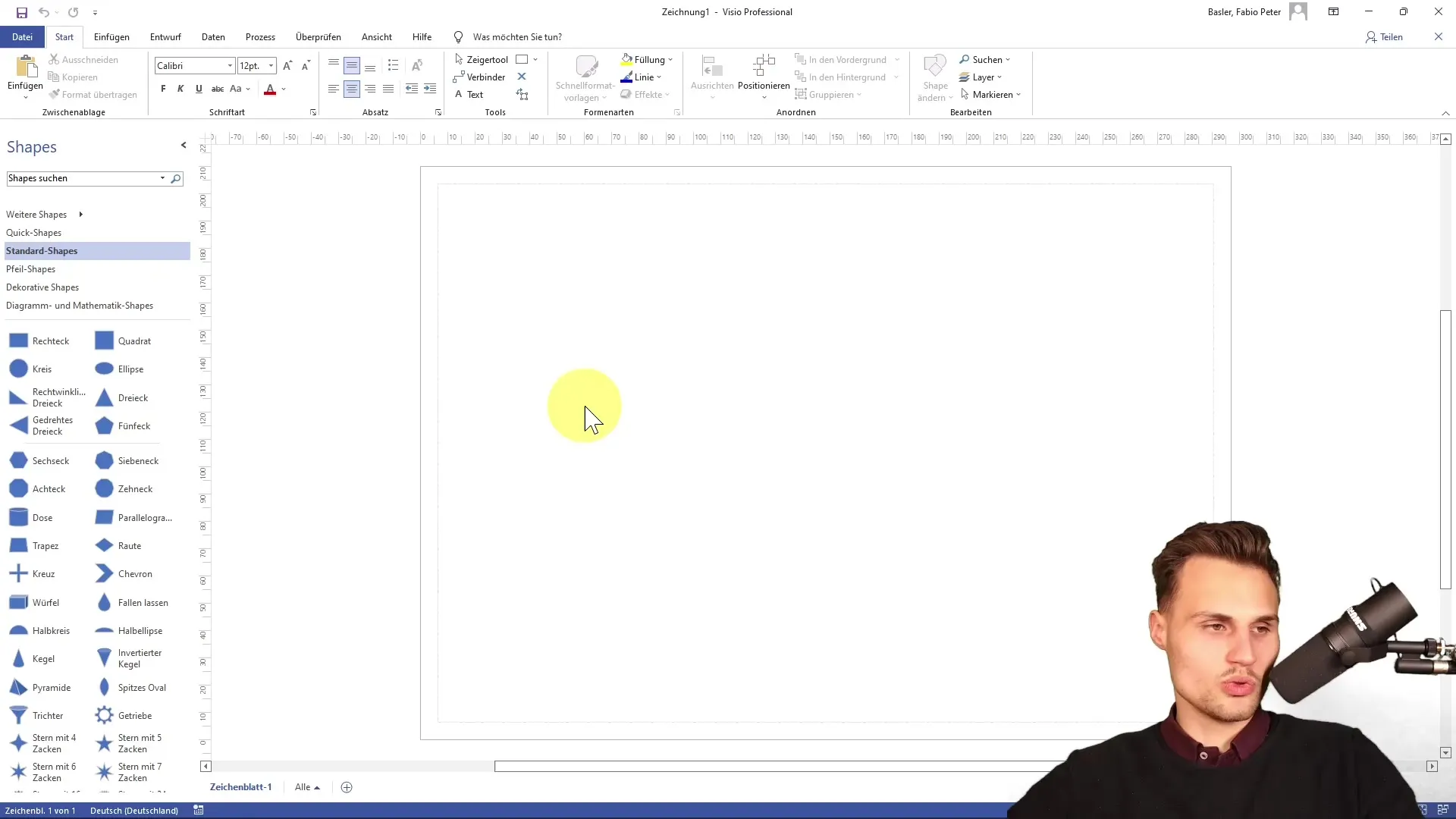
Saglabāt failu
Pēc tam, kad esat izdarījis dažas izmaiņas savā rasējumā, ir nepieciešams saglabāt failu. Lai sāktu saglabāšanu, noklikšķiniet uz diska ikonas augšējā kreisajā stūrī vai izmantojiet saīsni Control + S. Tā kā failam vēl nav dots nosaukums, jums tiks piedāvāts izvēlēties atrašanās vietu un faila nosaukumu.
Failu var saglabāt lokāli datorā, izvēloties vēlamo mapi un norādot faila nosaukumu. Pārliecinieties, ka faila nosaukums nav garāks par 255 rakstzīmēm un nesatur īpašas rakstzīmes, piemēram, slīpsvītras vai zvaigznītes. Ieteicams saglabāt failu "Visio zīmējuma" formātā.
Varat arī saglabāt kopiju, izmantojot opciju "Saglabāt kā" sadaļā Faili vai saglabāt failu mākonī, piemēram, OneDrive vai SharePoint. Iespējams, tur varēsiet sadarboties arī ar kolēģiem komandās.
Atvērt failu
Lai atvērtu iepriekš saglabātu failu, varat vienkārši noklikšķināt uz "Atvērt" vai izmantot īsceļu Control + O. Tādējādi tiek atvērts failu pārlūks, un jūs varat izvēlēties vajadzīgo rasējumu. Ja failu izmantojat bieži, varat to atrast arī sarakstā "Nesen izmantotie".
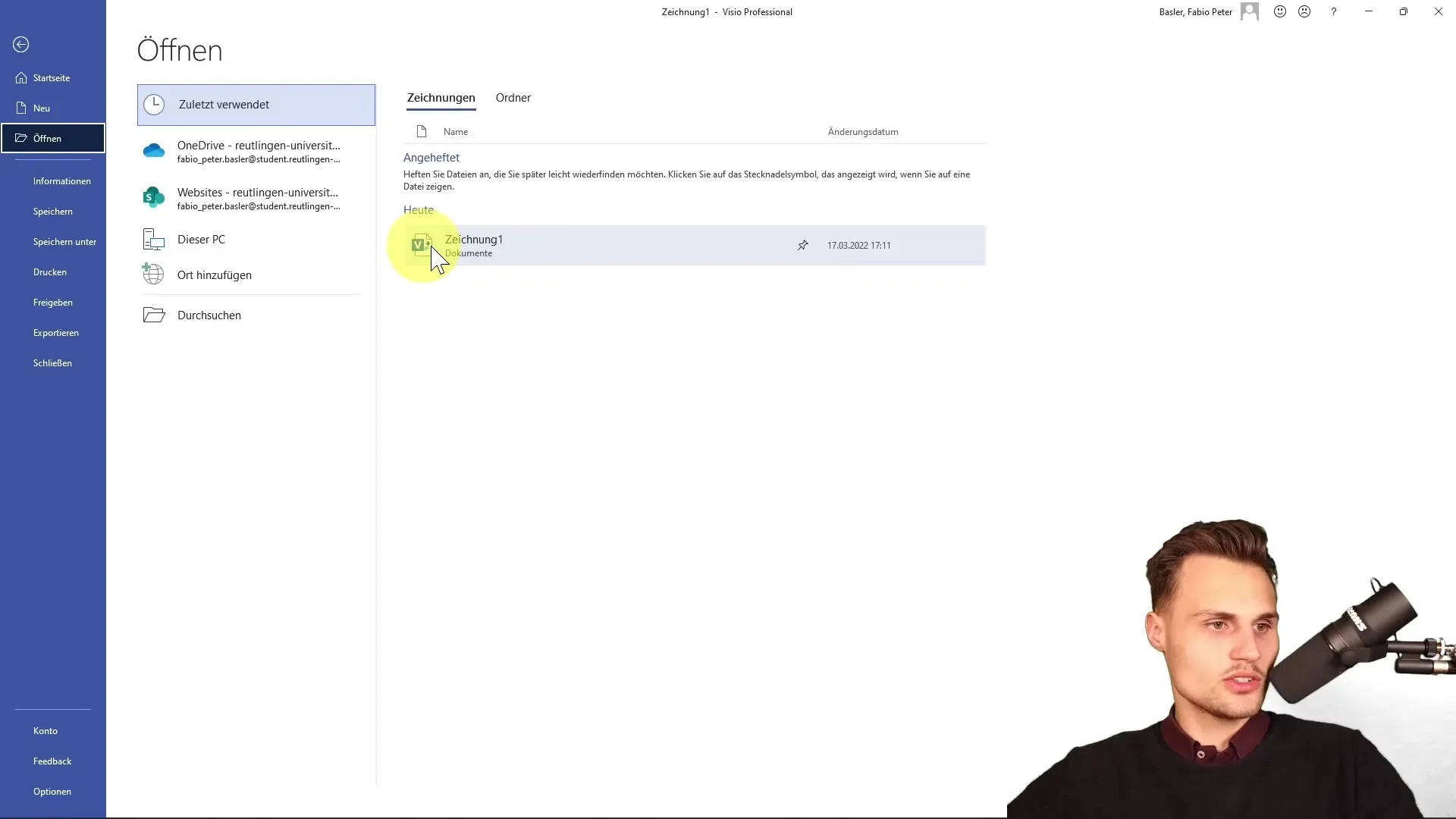
Slēgt failu
Kad esat pabeidzis darbu, varat zīmējumu aizvērt. Vienkārši noklikšķiniet uz sarkanā X lietojumprogrammas augšējā labajā stūrī. Ņemiet vērā, ka tas aizver tikai zīmējumu, nevis visu programmu. Ja vēlaties aizvērt arī programmu, varat nospiest Alt + F4.
Varat arī doties uz izvēlni "Failu" un izvēlēties "Aizvērt". Šis solis nodrošina, ka izmaiņas tiek saglabātas pirms lietojumprogrammas aizvēršanas.
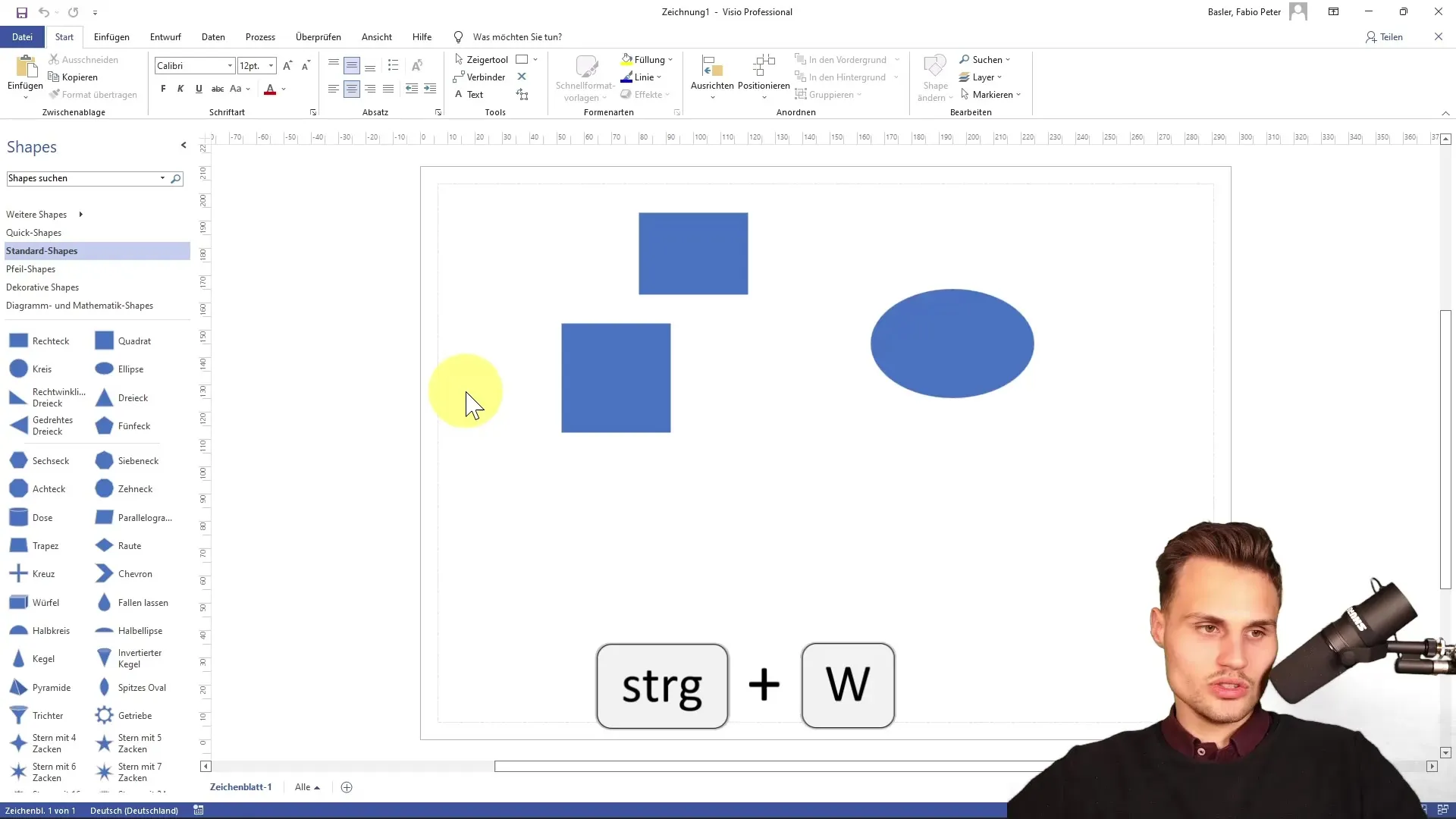
Kopsavilkums
Šajā rokasgrāmatā jūs uzzinājāt, kā efektīvi iedarbināt Microsoft Visio, izveidot jaunu failu, saglabāt to un atkal atvērt. Ar šiem pamatiem jūs esat labi sagatavoti, lai izveidotu savus pirmos rasējumus un efektīvi strādātu.
Biežāk uzdotie jautājumi
Kā palaist Microsoft Visio? Visio var palaist, izmantojot uzdevumu joslu vai meklēšanas joslu.
Kā Visio izveidot jaunu failu? izvēlieties veidni un noklikšķiniet uz "Izveidot".
Kā es varu saglabāt savu rasējumu? izmantojiet disketes ikonu vai nospiediet Control + S, lai saglabātu.
Vai es varu saglabāt Visio failus mākonī? Jā, jūs varat saglabāt failus OneDrive vai SharePoint.
Kā aizvērt programmu?Nospiediet Alt + F4, lai aizvērtu visu programmu.


